作者:学 无 止 境
QQ交流群:454544014
注意:
《企业云桌面》系列博文是《企业云桌面规划、部署与运维实践指南》的基础部分,因为书中内容涉及非常多,非常全面,所以基础部分将以博文的形式给读者展现,将在书中引用。
《企业云桌面规划、部署与运维实践指南》将以某社保中心云桌面为中心,采用VMware Workstation Pro 12.5.2在1台物理机上模拟。读者按书中的步骤一步一步去做,就可以实现。
1) 在IE中访问https://061-vcenter01.i-zhishi.com/
2) 选择-继续浏览此网站
3) 选择-证书错误
4) 选择-查看证书
5) 选择-安装证书
6) 选择-本地计算机
7) 选择-下一步
8) 选择-将所有证书都放入下列存储
9) 选择-浏览,选择-显示物理存储区,选择-受信任人-企业
10) 选择-确定
11) 选择-下一步
12) 选择-完成
13) 选择-确定
14) 选择-确定
15) 选择-证书
本文已完成。
 企业云桌面部署实践
企业云桌面部署实践







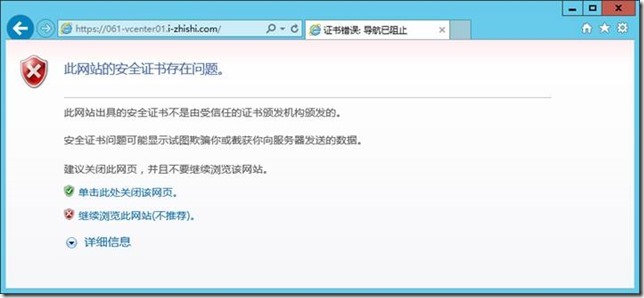
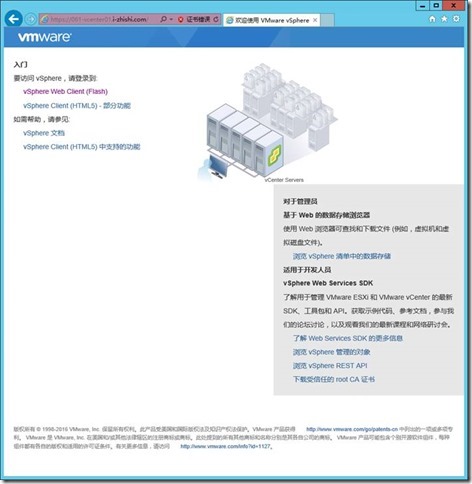
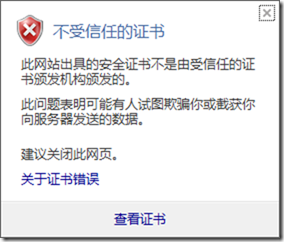
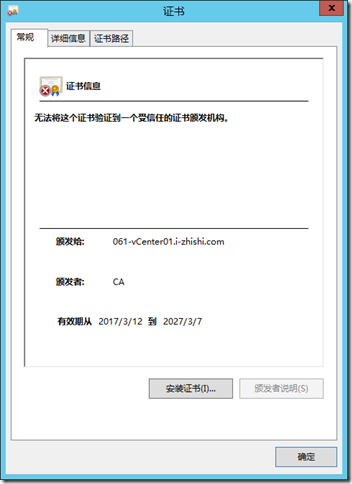
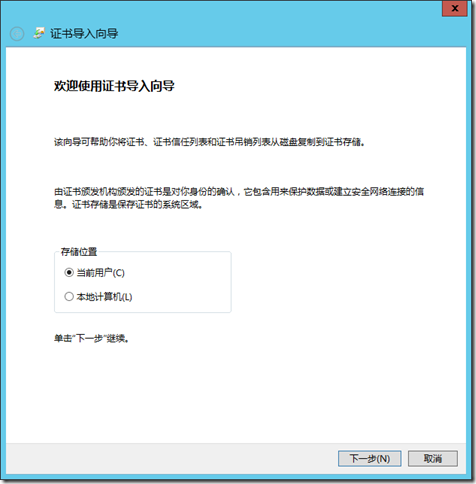
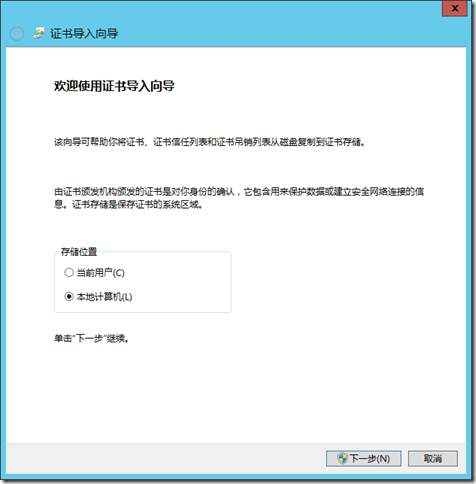
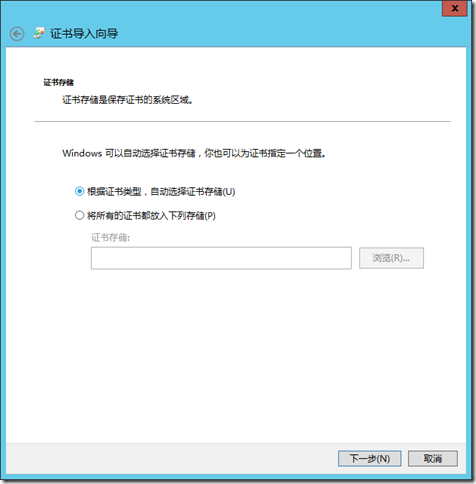
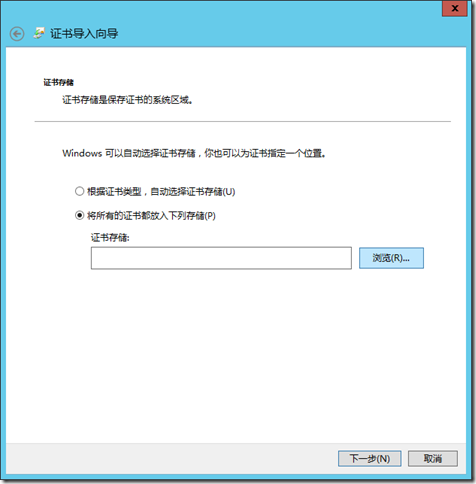
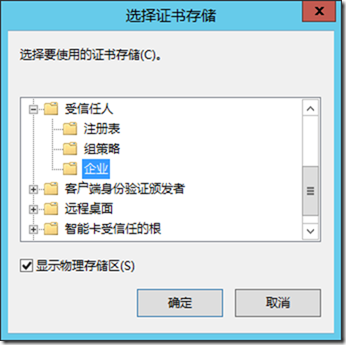
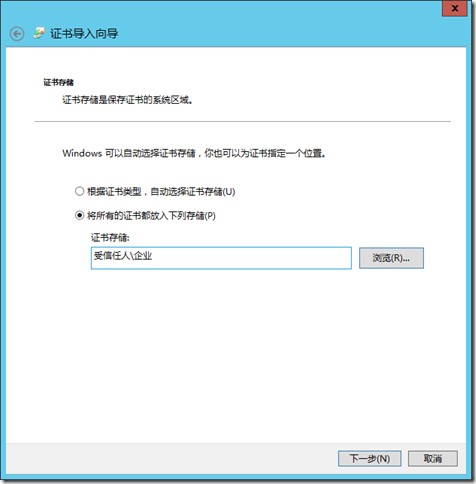
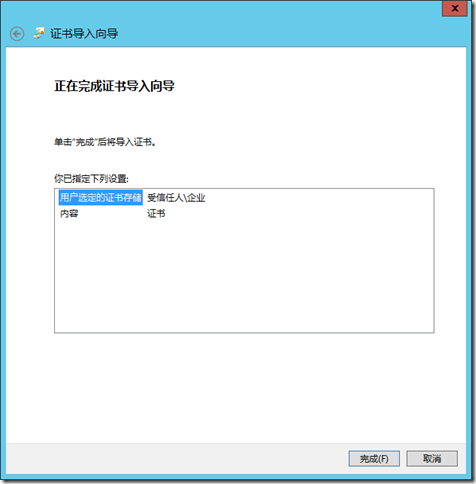
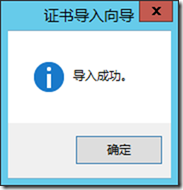
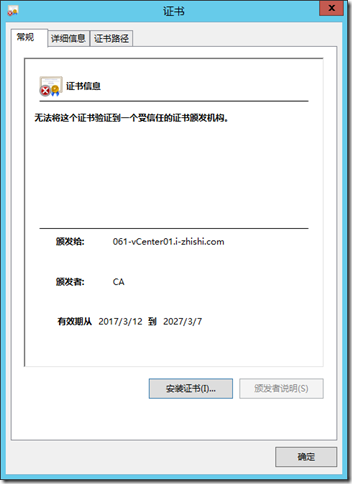
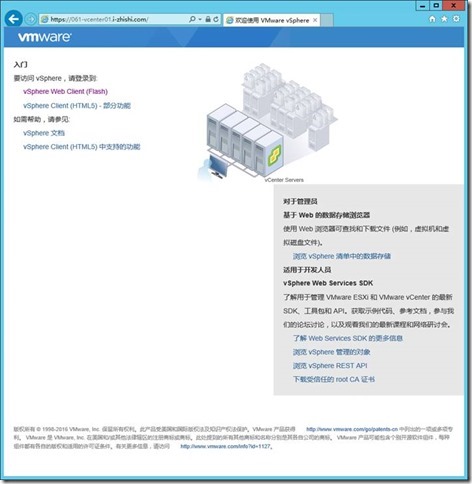
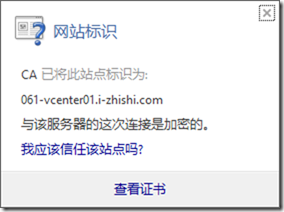
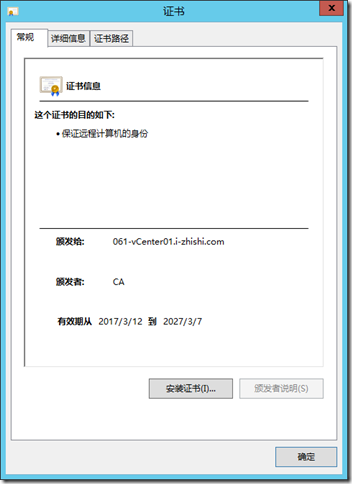

















 792
792

 被折叠的 条评论
为什么被折叠?
被折叠的 条评论
为什么被折叠?








